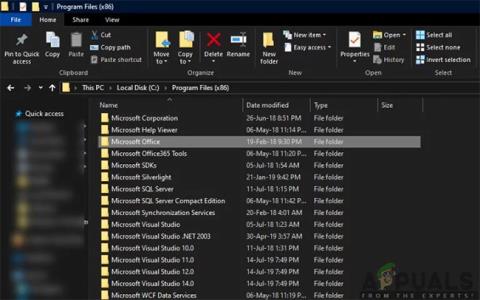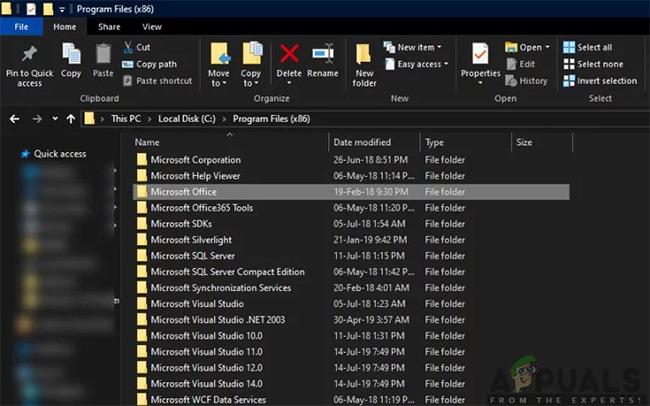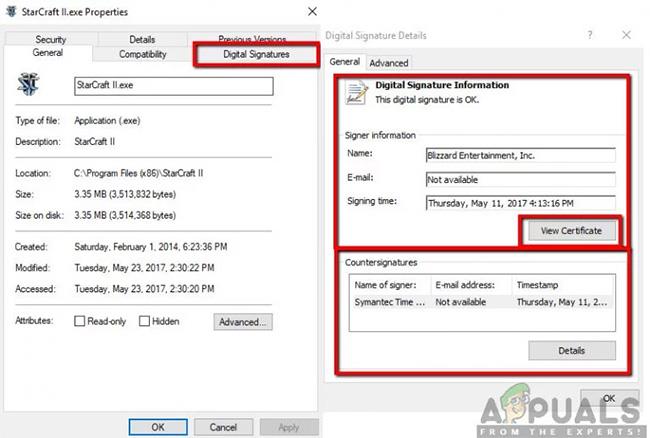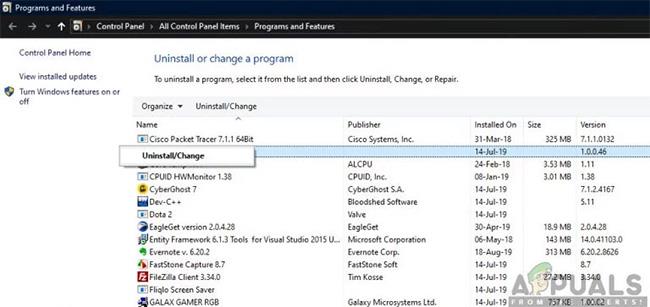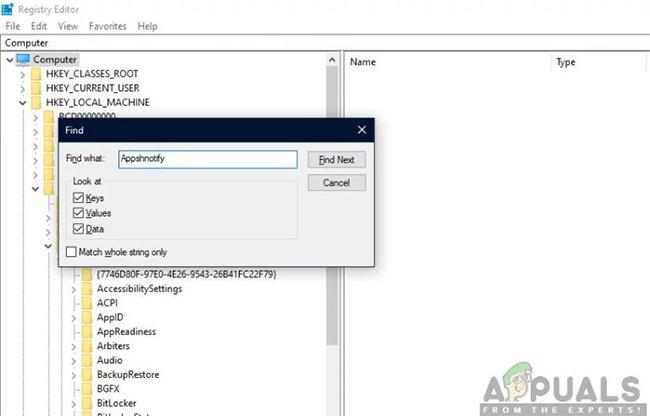On olemassa useita tiedostoja ja ohjelmia, jotka ovat Microsoftin laillisia osia, mutta joidenkin käyttäjien mielestä ne voivat olla hyödyttömiä tai tarpeettomia. AppVShNotify on samanlainen tiedosto. Siinä on .exe-tunniste, mikä osoittaa, että se on suoritettava tiedosto. Vaikka nämä tiedostot ovat usein välttämättömiä tietokoneen moitteettoman toiminnan kannalta, ne voivat olla haitallisia.
Melkein kaikki käyttäjät ovat ilmoittaneet nähneensä tämän prosessin automaattisesti Task Managerin Prosessit - välilehdessä . Tämä tulee yllätyksenä, mutta kuten artikkeli selittää myöhemmin, ei ole mitään hätää ennen kuin prosessi on peräisin järjestelmäkansiosta.
Mikä on AppVShNotify?
AppVShNotifyn loi Microsoft ja sitä käytti Microsoft Application Virtualization. Tämä palvelu on Microsoftin taustalla toimiva palvelu, jota vain Application Virtualization (App-V) Client käyttää "integroidessaan" virtualisoitua sovellusta. Asianomaisen sovelluksen tiedot sijaitsevat virtuaalisessa sovelluspalvelimessa. AppVShNotify on noin 339 Mt tietokoneellasi ja se löytyy seuraavista:
C:\Program Files (x86)\Microsoft Office
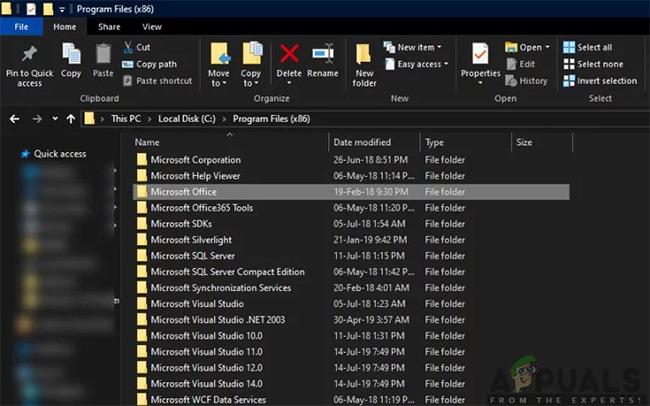
AppVShNotifyn loi Microsoft ja sitä käytti Microsoft Application Virtualization
Onko AppVShNotify haittaohjelma?
Joskus AppVShNotify voidaan naamioida järjestelmän haittaohjelmaksi . Kun se näkyy muussa kuin yllä mainitussa kansiossa, AppVShNotify on todennäköisesti haittaohjelma. Tässä tapauksessa käyttäjä näkee tietokoneella viestejä, kuten:
- Huono kuva
- Sovellusvirhe
- AppVShNotifya ei voi asentaa
- Ei voida alustaa kunnolla
Nämä viestit osoittavat, että AppVShNotify ei voi käynnistyä, joten prosessi lopetetaan. Sinun on tiedettävä tämän tiedoston sijainti korjataksesi virhe. Jos sitä ei ole tietokoneesi ohjelmatiedostoissa, se on todennäköisesti haittaohjelma ja voit poistaa sen.
Pitäisikö AppVShNotify poistaa käytöstä?
AppVShNotifya ei tarvitse poistaa käytöstä, koska se ei vahingoita tietokonetta millään tavalla. Kyselyt osoittavat kuitenkin, että noin 10 % ihmisistä on poistanut tämän tiedoston tietokoneistaan. Joten voit poistaa sen käytöstä, jos haluat.
Kuinka tarkistaa, onko tiedosto laillinen vai ei?
Keskustellaan nyt siitä, kuinka voit tarkistaa, onko palvelu laillinen vai onko haittaohjelma saastuttanut tietokoneesi. Ensinnäkin sinun tulee tarkistaa, onko sovellus digitaalisesti allekirjoittanut laillisen lähteen. Digitaalinen allekirjoitus varmistaa, että sovellus on peräisin vahvistetulta julkaisijalta/kehittäjältä.
Tässä on esimerkki. Kuten näet, ohjelmiston julkaisija on tuntematon. Lisäksi sillä ei ole kelvollista ohjelman nimeä. Useimmat vahvistetut sovellukset eivät anna samaa tiedostonimeä kuin ohjelma, jonka käyttöoikeutta ne pyytävät. Sen sijaan luettelossa on koko ohjelman nimi yhdessä julkaisijan kanssa. Tämä on esimerkki samasta prosessista, joka on laillinen eikä sisällä haittaohjelmia.
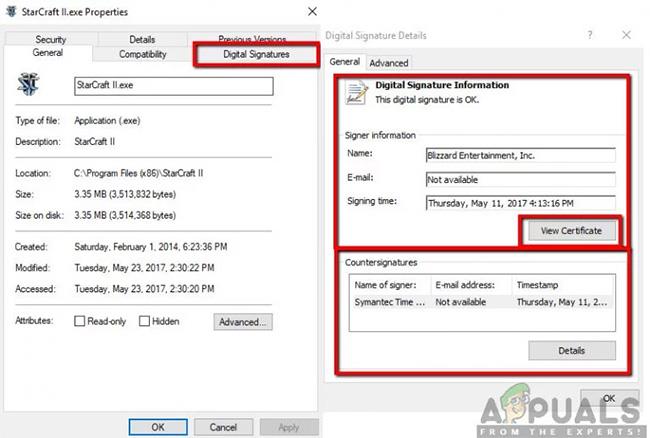
Esimerkki sähköisestä allekirjoituksesta
Tapa 1: Poista asennus sovellushallinnan avulla
Varmista, että olet kirjautunut sisään järjestelmänvalvojan oikeuksin tietokoneellesi ennen kuin jatkat. On syytä huomata, että jos käytät edelleen Virtualisoinnin virtualisointipalvelua, et voi käyttää sitä jatkossa. Näyttää siltä, että virtualisointiohjelmisto on riippuvainen tästä prosessista, jotta se suorittaa toimintansa oikein. Jos prosessi todella kaatuu, voit jatkaa ja poistaa virtualisointiohjelmiston alla mainitulla tavalla.
1. Paina Windows + R käynnistääksesi Suorita -sovelluksen , kirjoita "appwiz.cpl" valintaikkunaan ja paina Enter.
2. Luettelossa näkyy Microsoft Application Virtualization . Napsauta sitä hiiren kakkospainikkeella ja valitse Poista asennus.
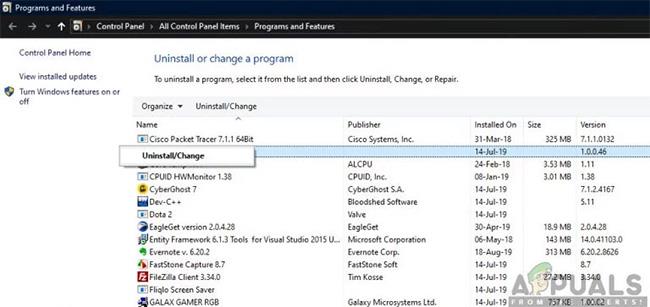
Napsauta hiiren kakkospainikkeella Microsoft Application Virtualization ja valitse sitten Poista asennus
3. Käynnistä tietokone uudelleen ja tarkista sitten, onko sovellus todella poistettu tietokoneesta ja onko ongelman aiheuttanut palvelu poissa.
Ennen kuin lopetat asennuksen poistamisen, varmista, että palvelua ei enää ole tietokoneellasi. Varmistaaksesi, että palvelu on poistettu kokonaan, seuraa alla olevia ohjeita:
1. Paina Windows + R , kirjoita "regedit" valintaikkunaan ja paina Enter avataksesi rekisterieditorin .
2. Etsi nyt HKEY_LOCAL_MACHINEsta kaikki Appshnotify- tai Microsoft Application Virtualization -merkinnät .
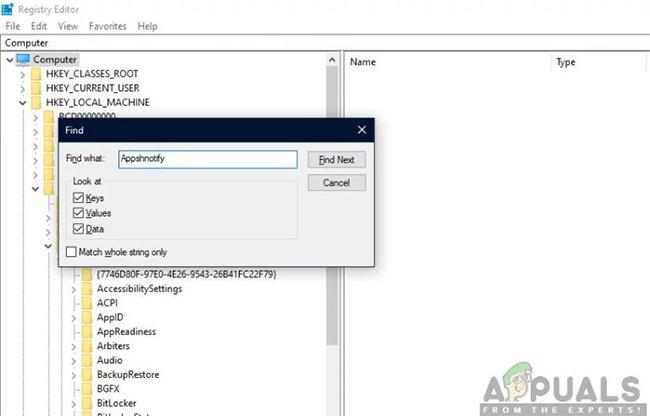
Etsi Appshnotify- tai Microsoft Application Virtualization -merkintöjä
Jos ne todella katoavat, voit olla varma, ettei sinua enää häiritse.
Tapa 2: Etsi haittaohjelmia
On monia tapoja, joilla voit poistaa laittomia ohjelmistoja tietokoneeltasi. On monia hyviä virustorjuntaohjelmia , jotka tekevät tämän työn. Voit ladata minkä tahansa ohjelmiston, kuten Malwarebytesin tai Hitman Pron jne. Katso lisätietoja artikkelista: Poista haittaohjelmat (haittaohjelmat) kokonaan Windows 10 -tietokoneista .